Win10系统中Hyper-V虚拟机的功能开启图文详解
编辑:zhuang123 来源:U大侠 时间:2019-10-24
Hyper-V虚拟机可以帮助大家实现其他系统的操作,这是微软发布的一款虚拟化产品。不少Win10系统用户也少不了Hyper-V虚拟机功能。但是大部分都不清楚Hyper-V虚拟机功能的开启方法,所以接下来U大侠小编就为大家分享开启Hyper-V虚拟机功能的详细教程。
具体方法如下:
1、将鼠标移至开始图标,单击右键(注意:是右键,不是左键!!!);
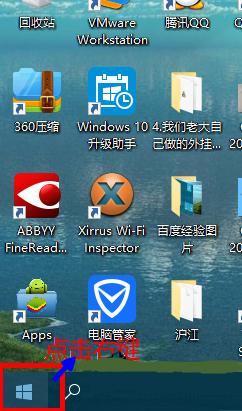
2、点击“控制面板”;
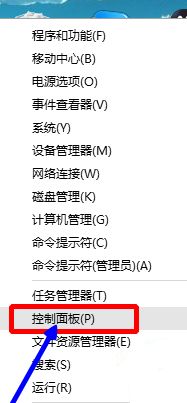
3、点击“程序”;
4、点击“启用或关闭windows功能”;
5、勾选“Hyper-V”,确定;
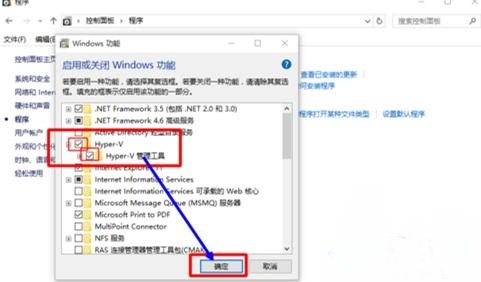
6、等待程序添加功能;
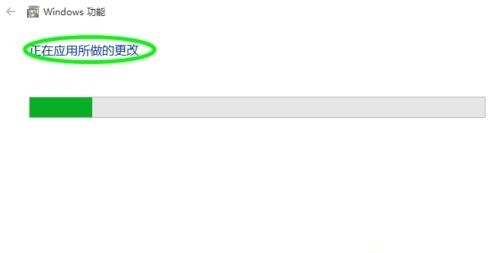
7、完成后,关闭,重启电脑;
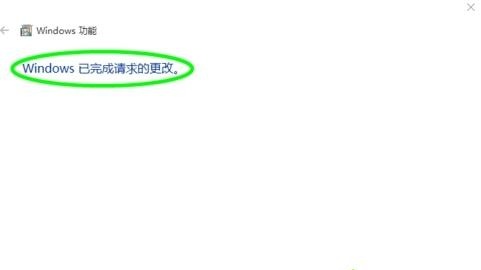
8、重启后,点击“开始”(注意:这次是左键!),选择所有程序;
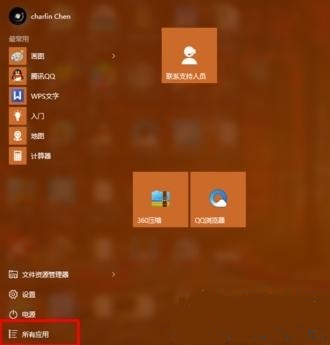
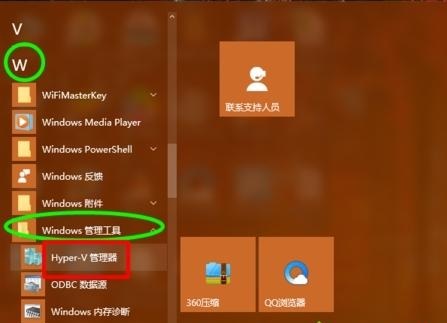
以上内容就是有关于开启Hyper-V虚拟机功能的详细教程,如果有这方面的需求,那么就直接参考上述教程进行操作吧。
更多精彩内容,请关注U大侠官网或者关注U大侠官方微信公众号(搜索“U大侠”,或者扫描下方二维码即可)。

U大侠微信公众号
有问题的小伙伴们也可以加入U大侠官方Q群(129073998),U大侠以及众多电脑大神将为大家一一解答。
分享:






